很多粉丝告诉我,最近重新安装了WIN10系统,但在使用后不久就开始变得又卡又慢这该怎么办?我相信很多人的电脑总是会莫名其妙地出现这三个问题:蓝屏,不能打开机器,卡住,只是电脑行业三个未解决的谜!
所以今天就来说说为什么电脑卡慢。有没有办法应对这个问题?
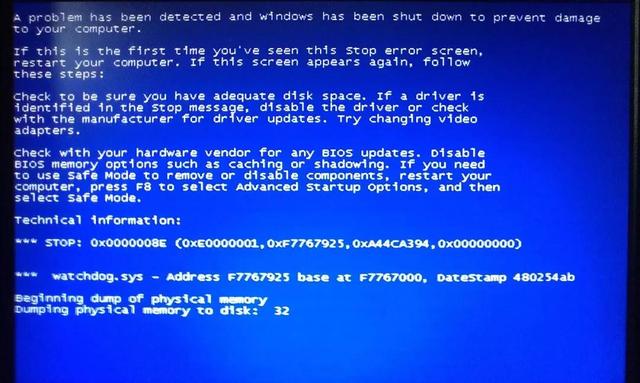
蓝屏
首先,为什么电脑会卡?这里举个例子:我们买了一套新房子,为了装修房子,我们会买各种各样的家具。吃的和用的都在里面。如果你不打扫卫生,我们的可用空间就会越来越小。如果你想找东西,你可能半天都找不到。这种效率怎么会高?
我们的计算机也是如此。偶尔安装几个软件会占用计算机资源。再加上软件的更新,本身的体积也会越来越大,如果多开几个软件,难免会卡住。

电脑
此外,在使用计算机的过程中,还会产生大量的缓存垃圾,具体来说是数据交换和计算的痕迹,这也会导致计算机卡慢。所以在了解了大概的原因之后,让我们来看看有什么动作可以破解!
第一步:清理磁盘碎片和系统垃圾1.双击打开此计算机,右键单击C盘,选择属性-磁盘清洁
2.扫描完成后,检查要删除的文件,您可以在这里进行Windows本文件占用的空间最大,但需要注意的是,清除后不可恢复系统或返回上一版本
在旧电脑卡慢的情况下,不妨试试这招0的成本
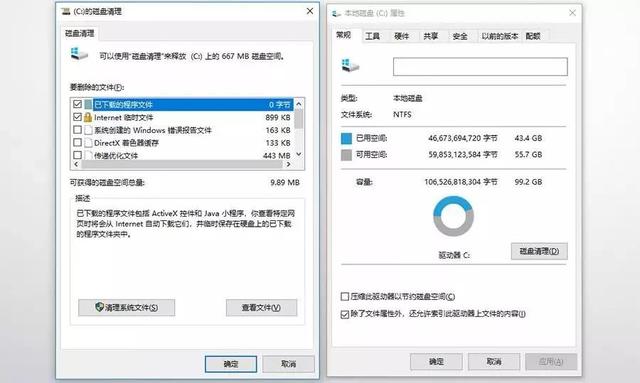 第二步:调整虚拟内存的大小
第二步:调整虚拟内存的大小1.右键单击此计算机,选择属性,在属性页面中单击高级系统设置
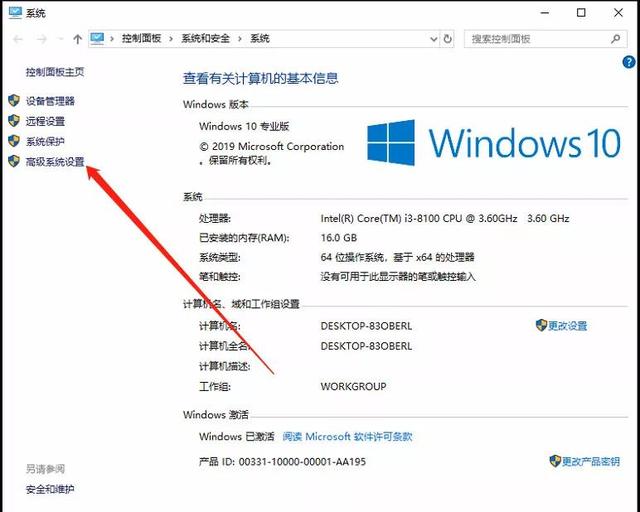
2.切换到高级选项卡,点击性能框中的设置
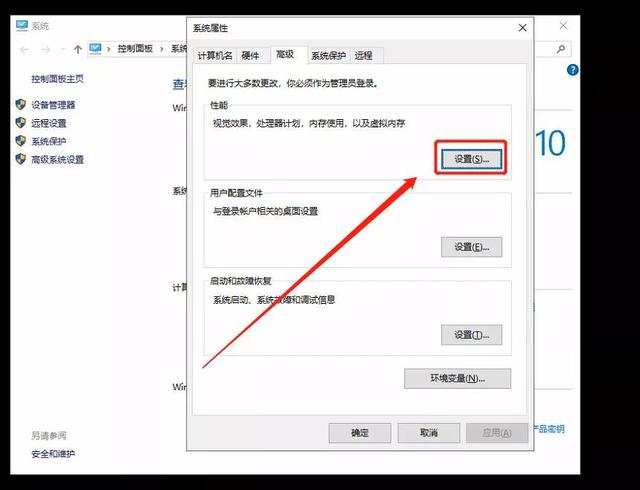
3.继续切换到先进选项卡,点击虚拟内存框中的更改
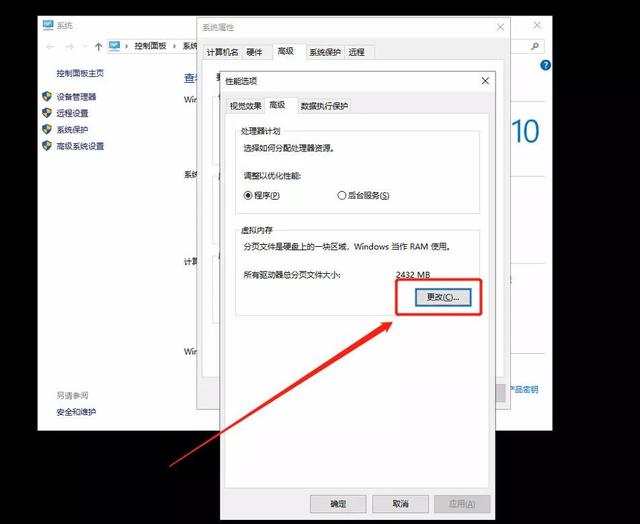
4.取消所有驱动器的分页大小后,根据情况修改或增加虚拟内存
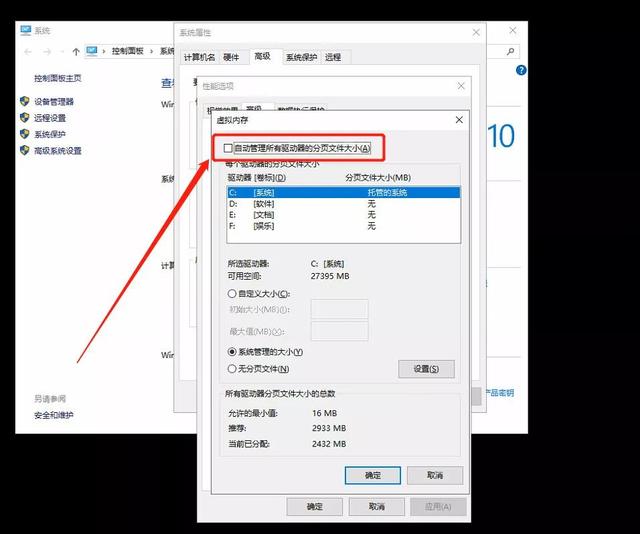
注:如果您的计算机内存大于或等于16G,所以我们已经足够满足软件的运行,所以我们不需要设置太多的虚拟内存。而且如果你是固态硬盘,不建议做虚拟内存,否则会降低固态寿命。
第三步:电源管理调整为高性能1.右键单击桌面空白处,选择显示设置-电源和睡眠,然后单击窗口右侧的其他电源设置
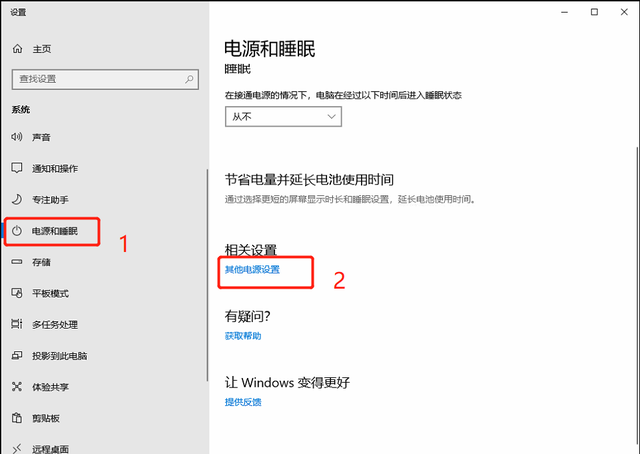
2.在弹出窗口中检查高性能
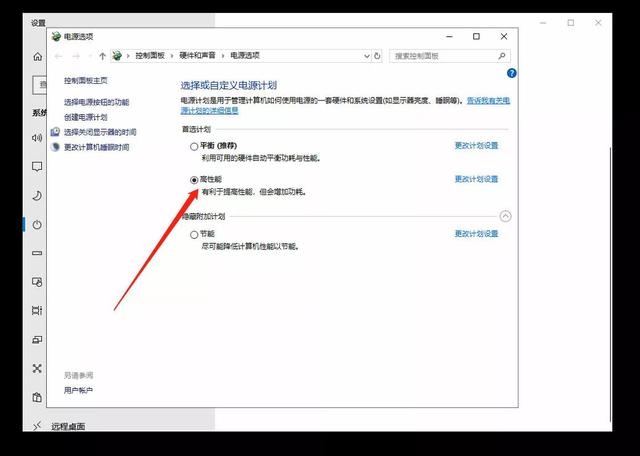
虽然以上提示可以加速计算机,但仍然有限,如果你想体验更快的速度,硬件必须跟上。
今天的内容到此为止。下次见!
今天的内容到此为止。下次见!